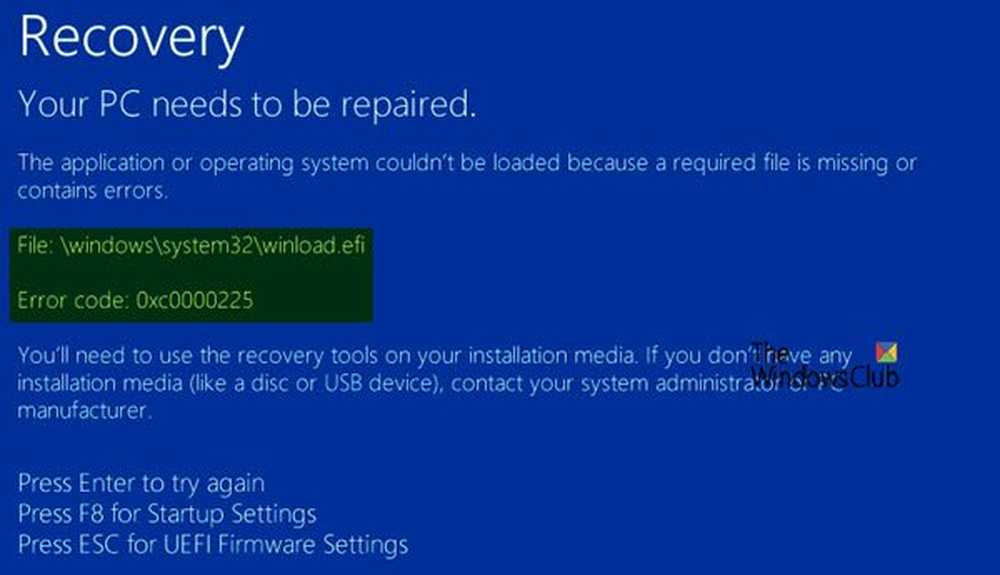Oplossing Uw computer heeft de leaseovereenkomst verloren aan het IP-adres op de netwerkkaart

Als u een bericht ziet Uw computer heeft de leaseovereenkomst verloren met het IP-adres op de netwerkkaart met netwerkadres dan weet dat veroorzaakt is vanwege de time-out veroorzaakt voor DHCPv6-adres. Dit wordt gebruikt om de client met de gebruiker een netwerk als een onafhankelijke client of een deel van een domein te verbinden. Vandaag gaan we bekijken hoe u deze fout kunt oplossen in Windows 10.
Uw computer heeft de lease verloren aan zijn IP-adres

We zullen de volgende stappen nemen om deze fout opgelost te krijgen-
- Start je router opnieuw op.
- Spoel de DNS-cache door.
- Reset netwerkadapter.
- Schakel de DHCPv6 Lease-tijd in.
- Schakel IPv6 uit in Network Center.
1] Start je router opnieuw op
U kunt uw router een paar minuten uitschakelen en vervolgens weer inschakelen om te controleren of de fout verdwijnt.
2] Spoel de DNS-configuratie door
Raak de WINKEY + X-combinatie en klik op Opdrachtprompt (beheerder).
Voer nu de volgende drie opdrachten opeenvolgend en één voor één in om de DNS-cache te spoelen:
ipconfig / release ipconfig / renew ipconfig / flushdns
Als u klaar bent, verlaat u gewoon de opdrachtprompt en controleert u of daarmee uw probleem is opgelost.
Mogelijk wilt u Winsock opnieuw instellen en TCP / IP opnieuw instellen.3] Reset netwerkadapter
U kunt ook uw netwerkadapter resetten en controleren of daarmee uw probleem is opgelost.
4] Schakel de DHCPv6 Lease-tijd in
Begin door u aan te melden bij het beheerdersdashboard van uw router.
Navigeer naar de DHCPv6-instellingen erin.
Zoek nu naar een veld voor Lease tijd. Verhoog de Lease Time-waarde tot iets groter dan wat al is ingevoerd volgens uw gemak.
Pas de configuratie toe en start uw router opnieuw op om de instellingen toe te passen.
5] Schakel IPv6 uit in Netwerkcentrum
Om IPv6 uit te schakelen, begint u met het raken van de WINKEY + X knopcombinaties en klik op Netwerk connecties.
Hiermee wordt de app Instellingen op een specifieke pagina geopend. Klik in het rechterzijpaneel op de link die zegt Netwerkcentrum.
Het opent het Configuratiescherm. Klik aan de rechterkant op het netwerk waarmee u bent verbonden. Klik vervolgens op eigenschappen.
Vink de weergegeven vermelding uit in de lijst die wordt weergegeven - Internet Protocol Versie 6 (TCP / IPv6).
Klik op OK en sluit alle andere vensters. Controleer of dat je problemen oplost.
Ik hoop dat iets je hier heeft geholpen.